Як перенести відео зі смартфона на комп'ютер

- 2531
- 540
- Mrs. Grant Rice
У певний момент часу власник смартфона може знадобитися для випуску пам'яті на своєму мобільному гаджеті та передачі частини файлів на комп'ютер. Особливо це стосується відео, які можуть зайняти вражаючий обсяг внутрішнього сховища. Існує безліч способів завантаження даних на комп’ютер, серед яких ви можете легко знайти підходяще в певній ситуації.

Метод 1. Smaching за допомогою USB -кабелю
Найбільш очевидним і простим способом для багатьох є спосіб, який передбачає дротяне з'єднання смартфона до комп'ютера через USB -інтерфейси. Для цього використовується стандартний зарядний кабель, який замість адаптера підключений до відповідного порту ПК. Без відповідного дроту він не буде працювати над реалізацією цього методу.
Послідовність дій:
- Увімкніть смартфон і підключіть один кінець кабелю до його роз'єму.
- Підключіть другий кінець з портом USB на комп'ютері. Ви можете використовувати роз'єми на передній панелі корпусу або безпосередньо на материнській платі.
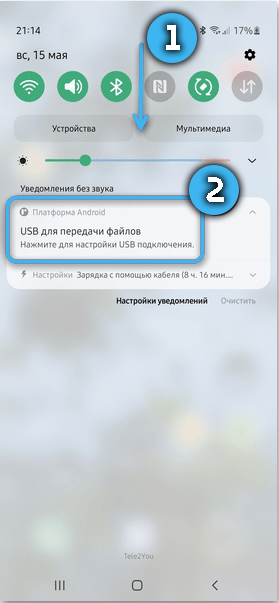
- Розблокуйте мобільний пристрій.
- Зачекайте підключення з'єднання та у запропонованому списку Виберіть елемент "Передача файлу".
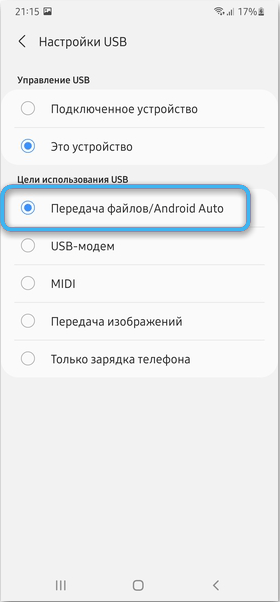
- Зачекайте, поки комп'ютер визначить пристрій та відкрийте доступ до його зберігання.
- Перейдіть до "комп'ютера", знайдіть підключений гаджет і відкрийте його, щоб переглянути вміст.
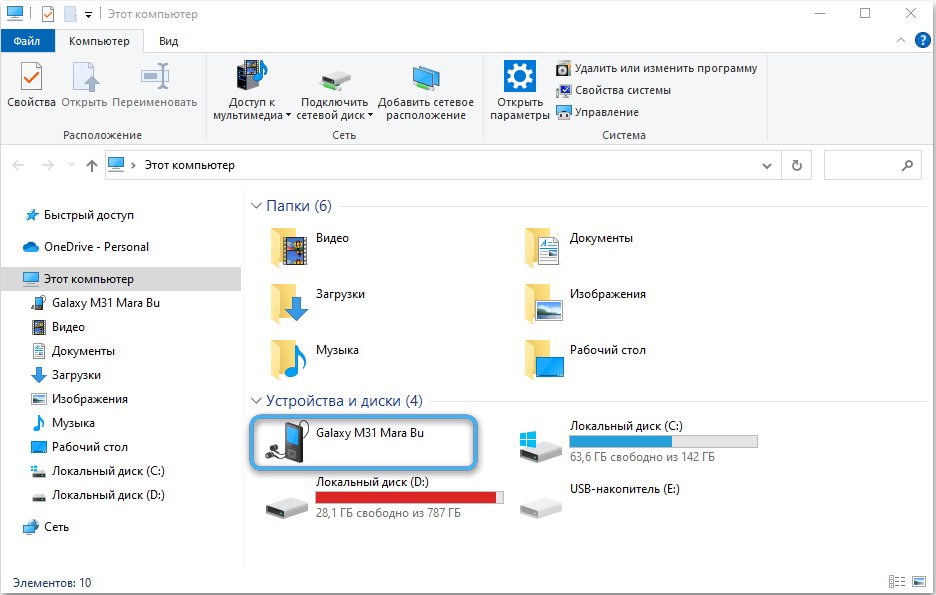
- Перейдіть до папки DCIM, а потім "Відео".
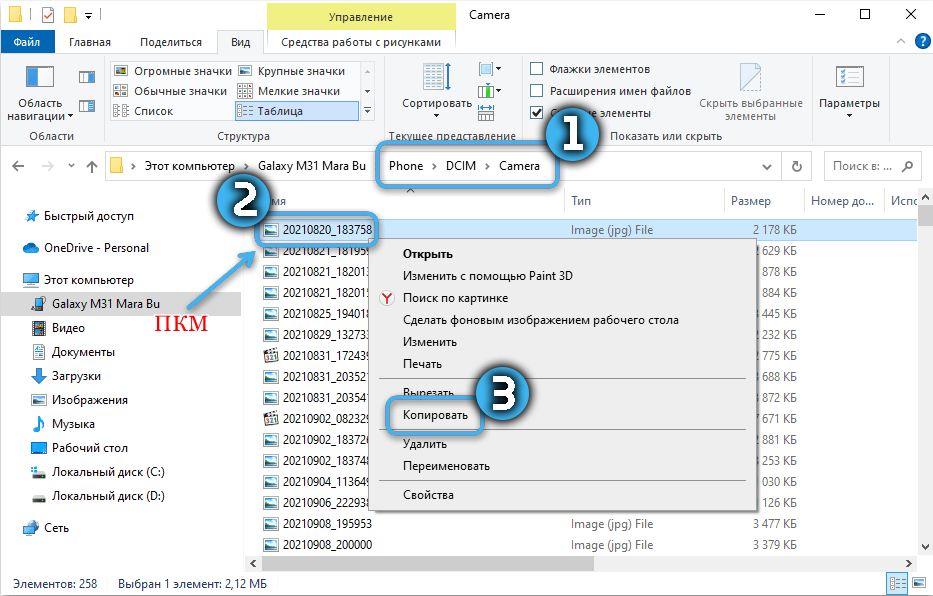
- Знайдіть необхідні відео і просто перетягніть їх у відповідну папку на комп’ютер.
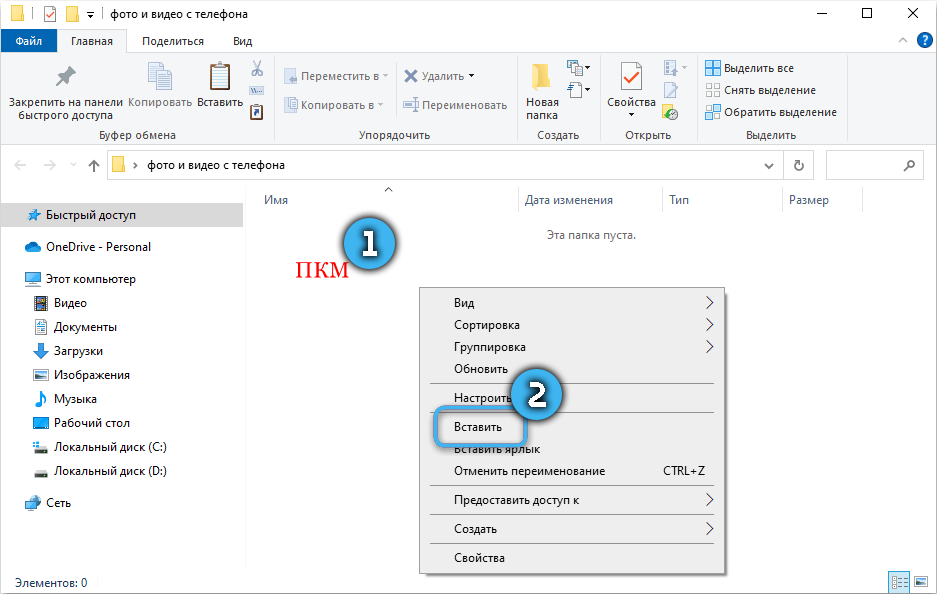
Метод 2. Використання хмарних сховищ
Надзвичайно зручний спосіб переміщення файлів із смартфона на комп'ютер підключений за допомогою хмарних сховищ. Зараз таких послуг є багато, функціональність та можливості яких дуже схожі.
Google Disc
Найпопулярнішим рішенням є використання Google Disk, який попередньо встановлений за замовчуванням на більшості смартфонів. Користувачу достатньо просто увійти в систему, щоб отримати безкоштовний доступ до певного обсягу мережевих сховищ.
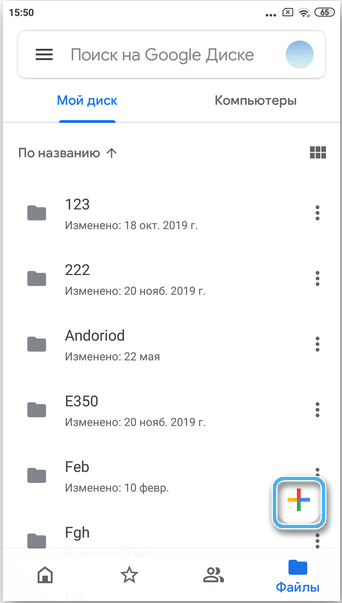
Далі вам потрібно відкрити програму Disk на смартфоні та кинути на ньому всі необхідні файли. Якщо відео великі, це може зайняти досить багато часу. Все залежить від швидкості Інтернету.
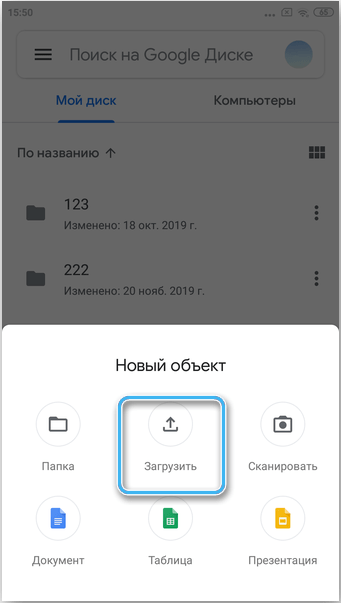
Тепер усі дані зберігаються в мережі і можуть бути отримані через будь -який інший пристрій. Вам потрібно відкрити браузер на комп’ютері та зайти на веб -сайт Google Disk. Ви також можете встановити відповідну програму безпосередньо на комп’ютері. У цьому випадку буде доступна повна синхронізація певних папок та файлів із сховищем мережі.
На хмарному диску вам просто потрібно знайти раніше завантажені файли та завантажити їх на комп’ютер.
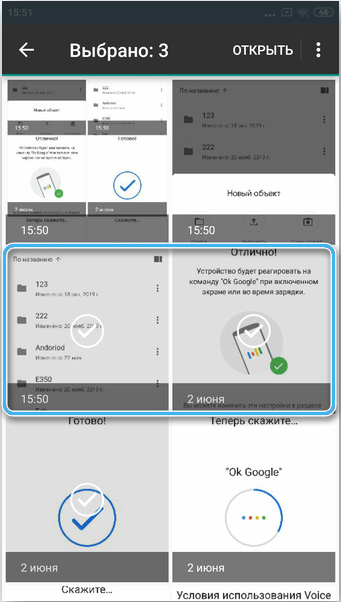
Яндексський диск
Yandex Disk має майже подібну функціональність, що дозволяє легко обмінюватися різними файлами між пристроями. Однак тут вам потрібно буде самостійно знайти відповідну програму на ринку, а потім встановити його на свій смартфон. Після завершення авторизації користувач буде доступний певним обсягом для безкоштовного використання.
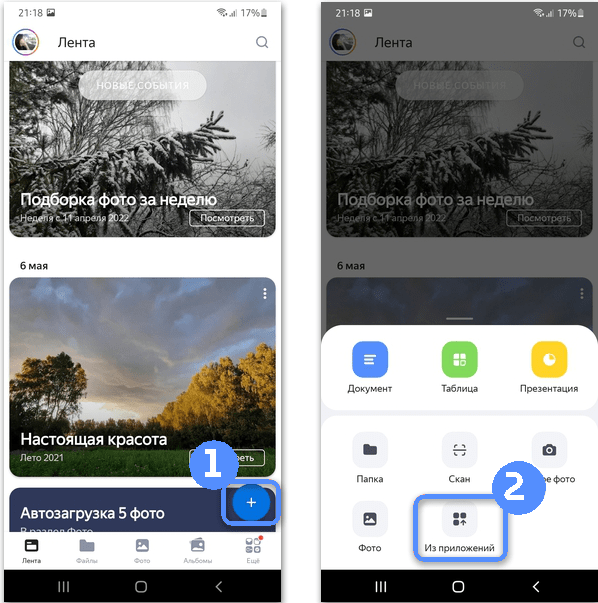
Хмарна пошта.Ру
Ще одна альтернатива - хмара пошти.Ру. Він також потребуватиме програм на смартфоні та на комп’ютері. Усі користувачі надаються певним обсягом зберігання для роботи з їх файлами. Досить просто завантажити відео через смартфон, а потім завантажити їх на комп’ютер.
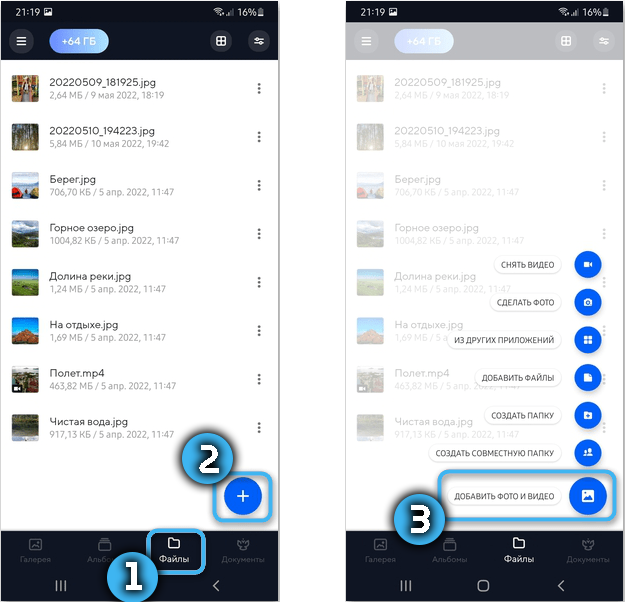
Метод 3. Передача відео через месенджер
Надзвичайно зручно передавати файли через різних миттєвих месендерів з функцією завантаження даних. Існує багато програм з подібною функціональністю, але найпопулярнішими сьогодні, здається, є телеграма. Додаток стабільно працює на будь -яких пристроях і не потребує складної синхронізації програм.
Щоб передати відео через месенджер, вам потрібно зробити наступне:
- Відкрийте програму Telegram на мобільному пристрої.
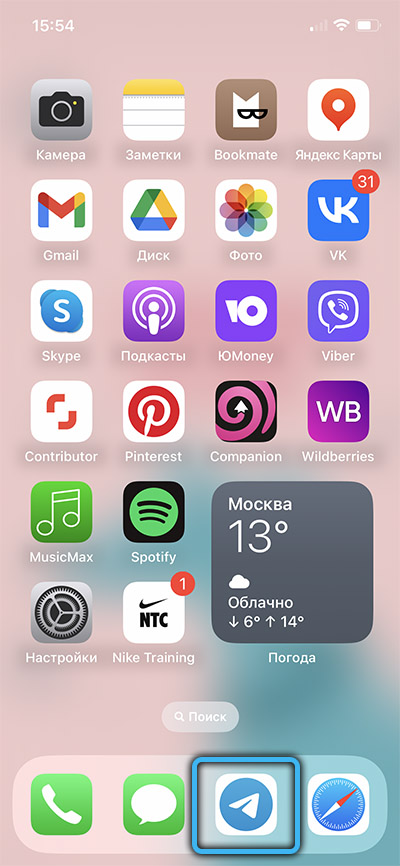
- Натисніть кнопку Параметри та знайдіть елемент "Вибране" у списку.
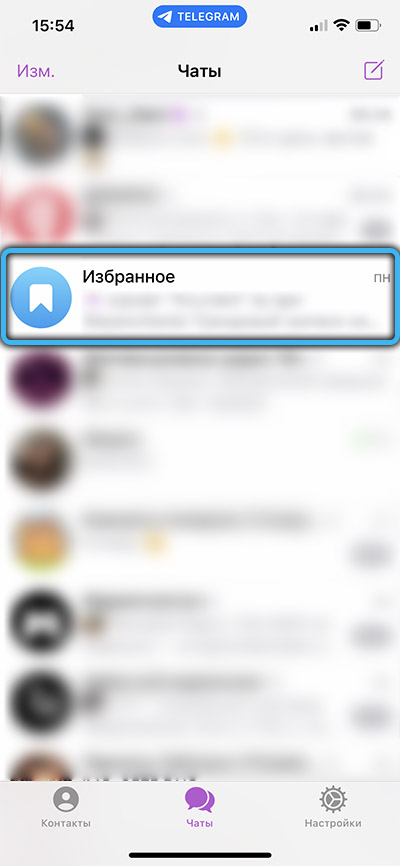
- Особистий чат з’явиться там, де ви можете кинути будь -які повідомлення та файли для особистого використання.
- Натисніть кнопку невеликим паперовим кріпленням.
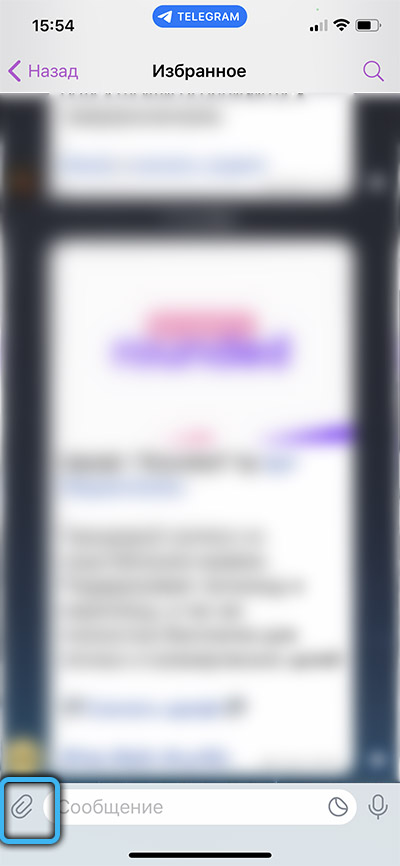
- Виберіть цікаве відео з "Галереї".
- Надіслати файли в папку.
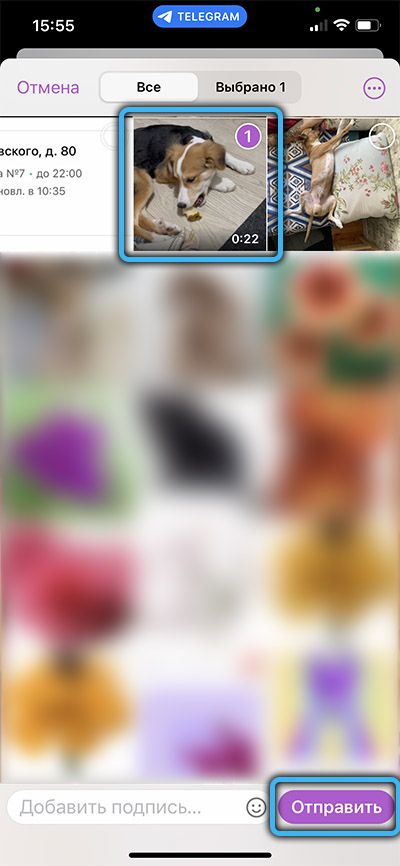
- Далі вам потрібно відкрити програму на комп’ютері, а також перейти до особистого листування. Він буде містити всі необхідні файли, які можна елементарно завантажити на ваш комп'ютер. Досить просто натиснути на відео за допомогою правої кнопки миші та вибрати відповідний елемент.
Варто зазначити, що передача даних таким чином може бути дещо ускладнена обмеженням кількості переданих даних. Через це занадто великі відеоролики чи фільми не можуть бути переміщені так.
Метод 4. Надіслати відео на свою пошту
Як інструмент для передачі файлів зі смартфона на комп'ютер, ви можете використовувати звичайну електронну пошту. Майже всі користувачі Android мають обліковий запис Google, що включає функціональність поштової послуги.
Порядок дій:
- Відкрийте на додатку смартфона "Gmail".
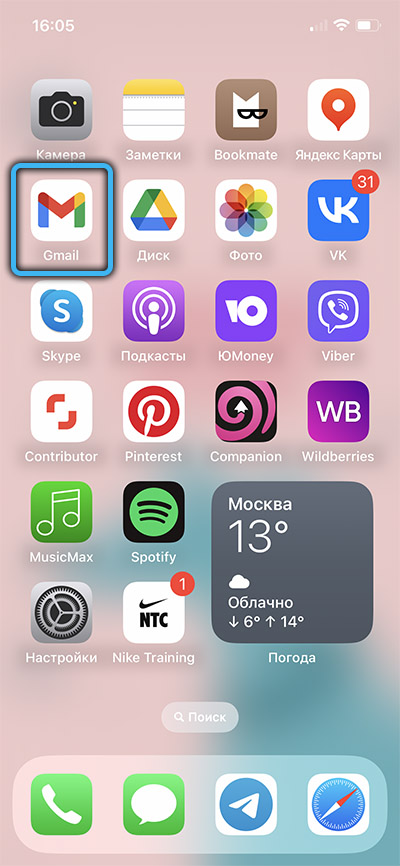
- Відкрийте сторінку створення нового листа.
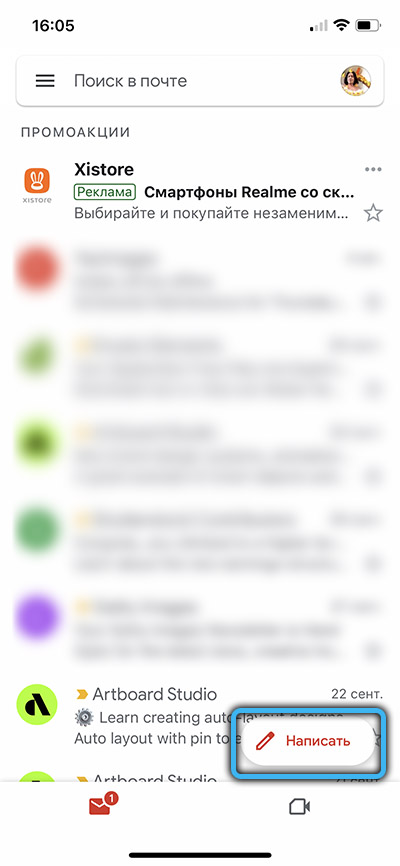
- Клацніть на кліп.
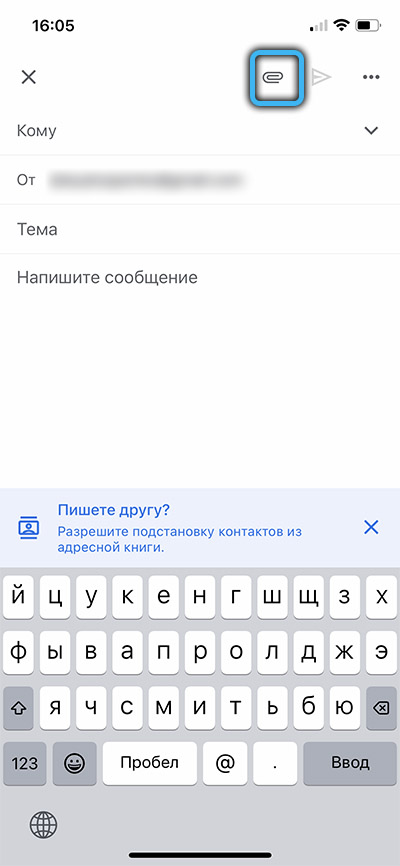
- Виберіть відповідний файл із запропонованих параметрів. Відео, як правило, в "Галереї" або на вкладці Відео.
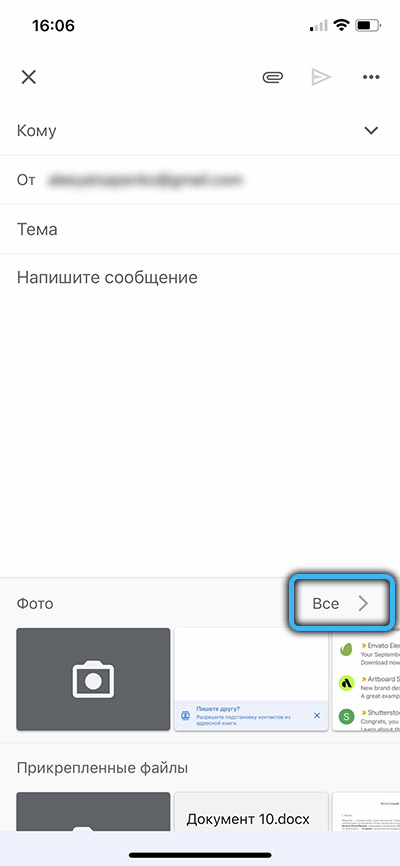
- Вкажіть електронну адресу одержувача листа. Тут ви можете вказати другу персональну адресу або ввести дані того ж облікового запису, з яких він надсилається.
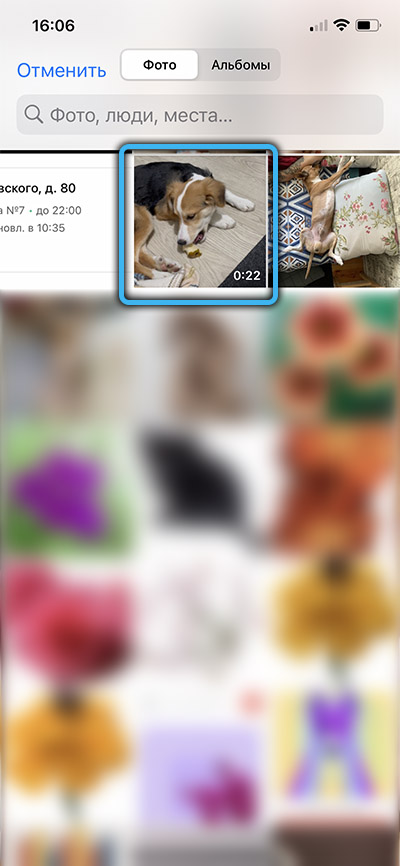
- Завершіть створення електронної пошти та натисніть кнопку "Надіслати".
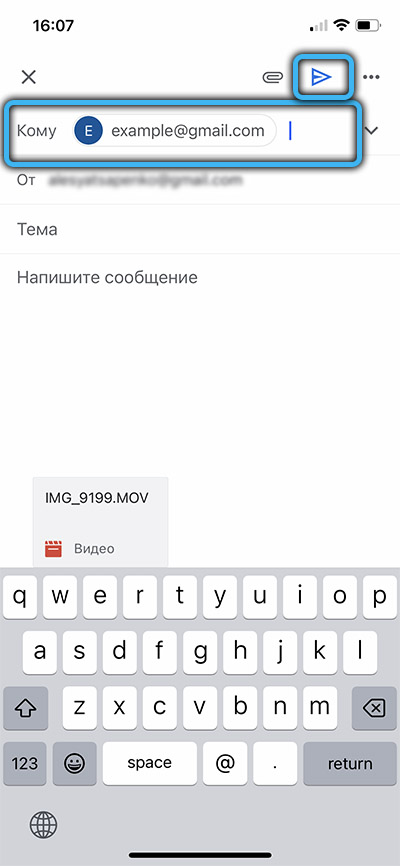
Цей метод не підходить для надсилання довгих або важких відео, оскільки поштові служби мають обмеження на обсяг перенесених файлів у 25 мегабайтах. Враховуючи сучасні засоби створення роликів у високій роздільній здатності цього, насправді дуже мало.
Метод 5. Через спеціальні програми
Часто виробники смартфонів розробляють власне програмне забезпечення, призначене для синхронізації мобільного гаджета з комп'ютером. Серед найвідоміших програм варто виділити:
- iTunes (для технології Apple);
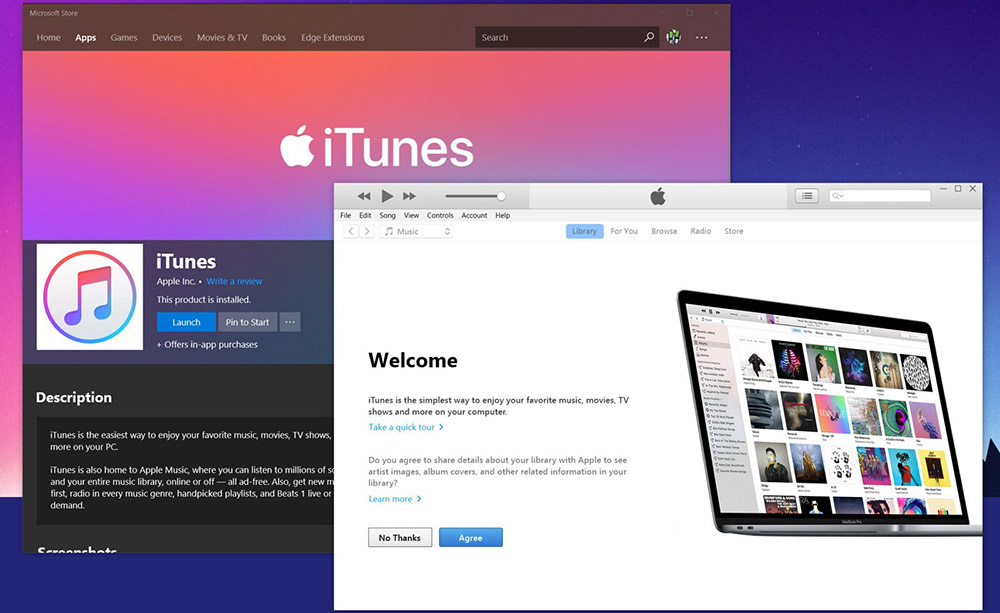
- Мобільний помічник (Lenovo);
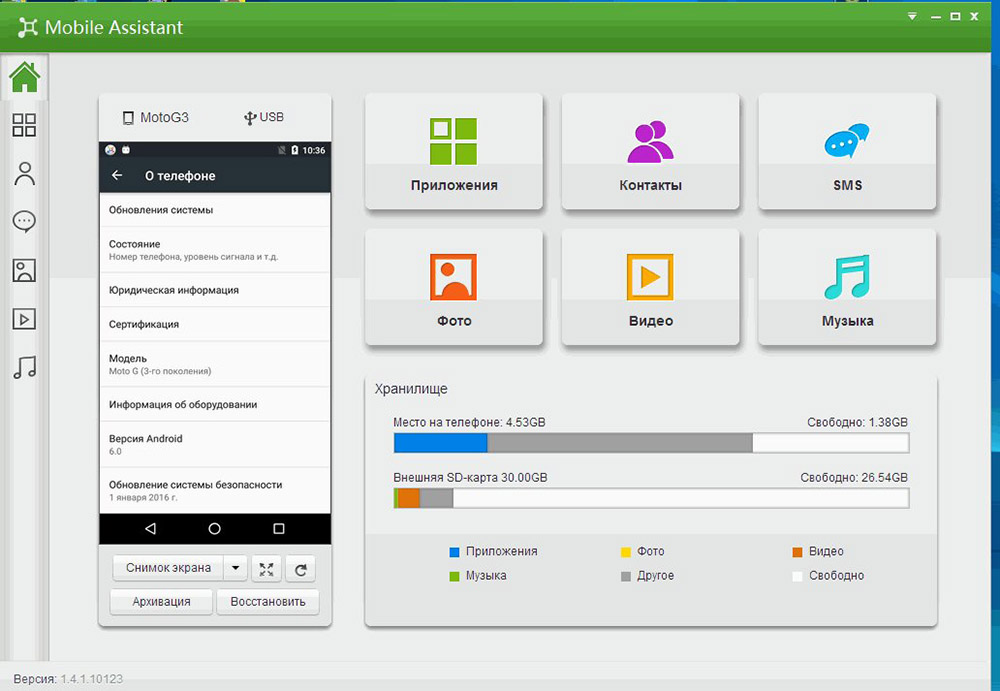
- Kies (Samsung);
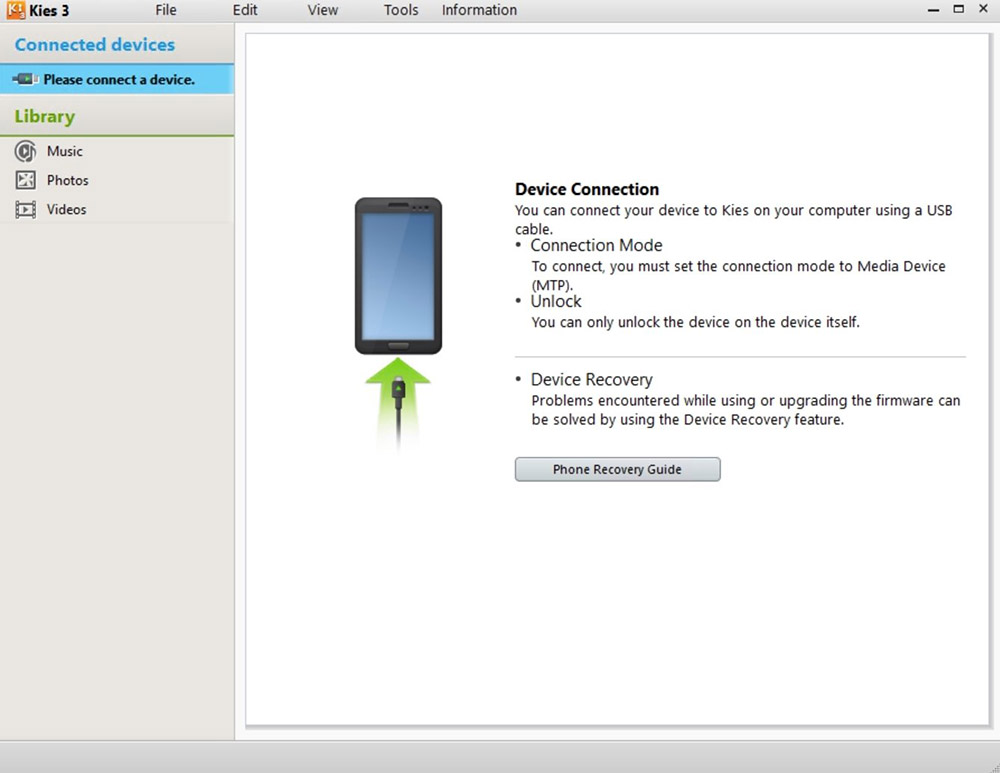
- PC Suite (LG);
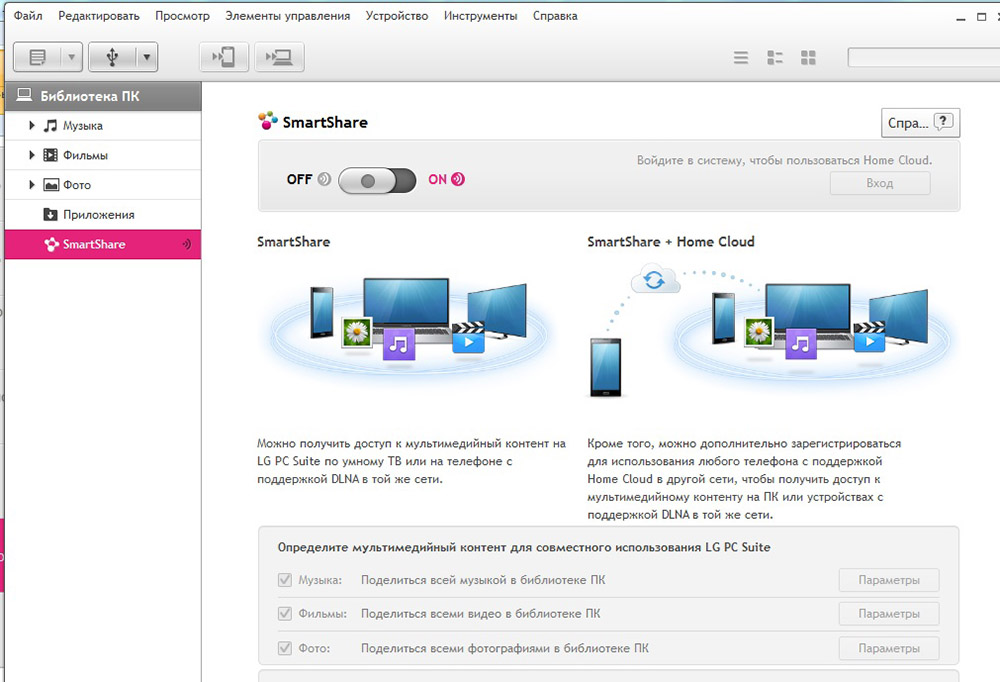
- ПК -супутник (Sony).

Програми мають найбільш продуманий та зручний інтерфейс, який призначений для спрощення процесів управління гаджетами та прискорення обміну даними.
Ви також можете використовувати універсальні програми для типу Shareit або Airdroid, які підходять майже для всіх смартфонів.
https: // www.YouTube.Com/годинник?v = kzhqd7xktx8
Метод 6. Через Bluetooth
Надзвичайно зручний спосіб передачі даних передбачає синхронізацію пристроїв через інтерфейс Bluetooth. Ця функціональність знаходиться на всіх смартфонах та на більшості сучасних ноутбуків. Для стаціонарного комп’ютера ви можете придбати недорогий адаптер.
Інструкції з передачі файлів:
- Активуйте функцію Bluetooth на смартфоні, перемістивши відповідний бігун у налаштуваннях.
- Увімкніть функцію на комп’ютері. Зазвичай це робиться через "Панель управління".
- Відкрийте програму на ПК та перейдіть на вкладку Bluetooth та інші пристрої ".

- Клацніть на елемент "Додати пристрій" і зачекайте, поки комп'ютер знайде смартфон поблизу.
- На телефоні з кліщами позначте всі необхідні відео, натисніть на значок надсилання та виберіть інтерфейс Bluetooth як метод.
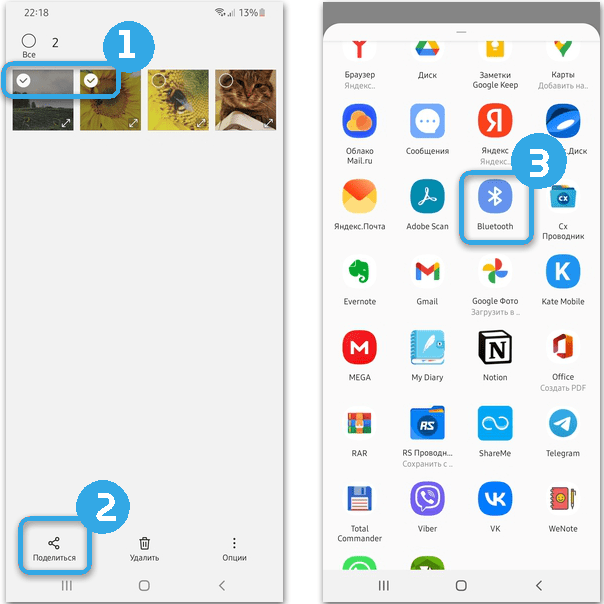
- З'явиться список, в якому будуть вказані всі сполучені пристрої. Там ви повинні вибрати комп’ютер.
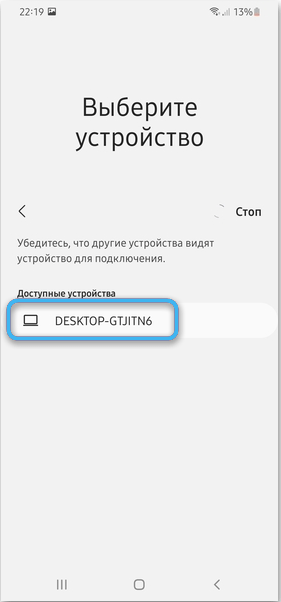
- Підтвердьте передачу файлів на ПК.
Метод 7. Через картки пам'яті
Окремо варто відзначити метод передачі файлів через картки пам'яті. Спочатку потрібно скинути всі необхідні відео на накопичувач, а потім вийняти його зі смартфона.
Щоб вставити карту в ПК, на ньому необхідно встановити спеціальний картридер для підключення SD -дисків. Якщо це так, карта пам'яті з телефону просто вставлена в комп'ютер за типом флеш -накопичувача.

Система повинна ідентифікувати пристрій та відкрити доступ до пам'яті. Ви можете зручно витягнути всі необхідні дані та перенести їх на жорсткий диск.
Метод 8. Wi-Fi телефон розміщує відео на телефон
Ви можете перенести файли на комп'ютер через Wi-Fi, але це, безумовно, потребує додаткового програмного забезпечення за типом передачі файлів Wi-Fi додатків. Його потрібно встановити заздалегідь на смартфоні.

Після проходження простої реєстрації на екрані з’явиться IP -адреса локального сервера, яка повинна бути введена в браузер на комп'ютері. Тож можна буде отримати доступ до вмісту пам'яті телефону. Залишається лише знайти необхідні відео та перенести їх на ПК.
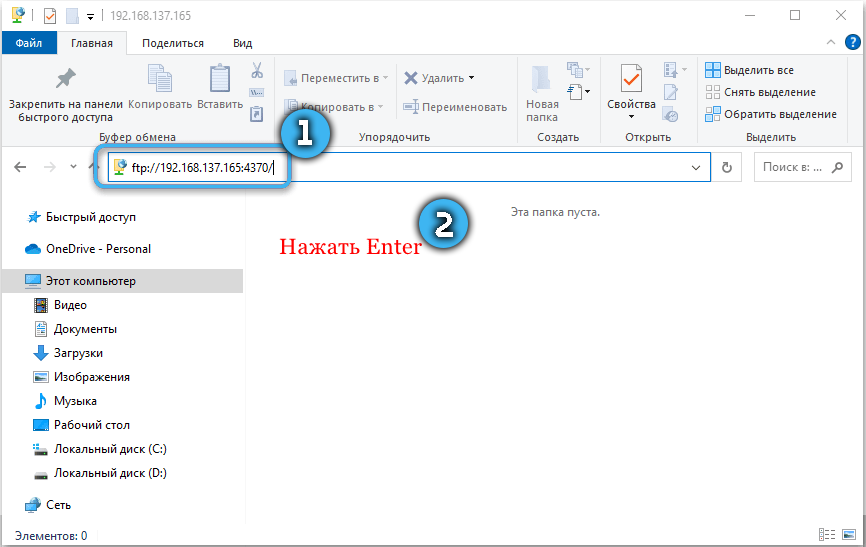
Результат
Описані методи дозволять вам легко переміщувати відео зі смартфона на комп'ютер. Вибір на користь певного методу залежить виключно від уподобань користувача та можливостей, наявних.
- « Способи змінити пароль в обліковому записі Microsoft
- Способи усунення помилок з відсутністю libcef.DLL »

